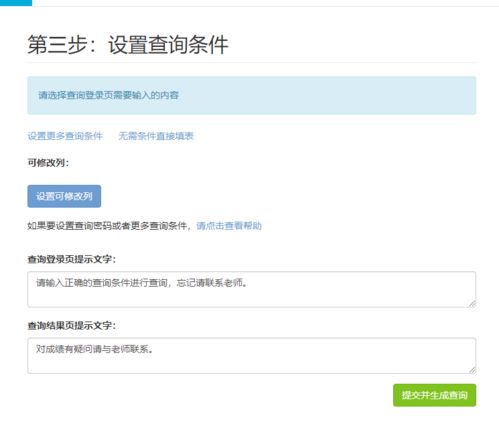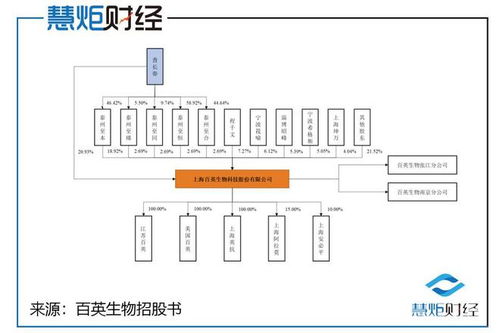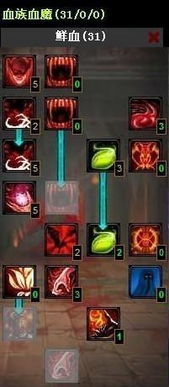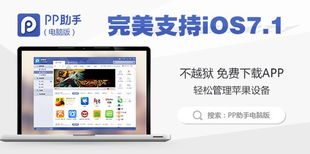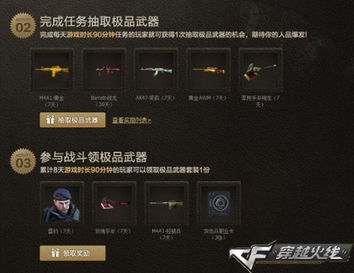打开七系统,揭秘未来科技前沿
时间:2025-01-16 来源:网络 人气:
亲爱的电脑小白们,是不是觉得电脑系统太卡了,想要给它换换新衣呢?别急,今天就来教你们怎么打开Windows 7系统,让你的电脑焕然一新!
一、准备工具,万事俱备
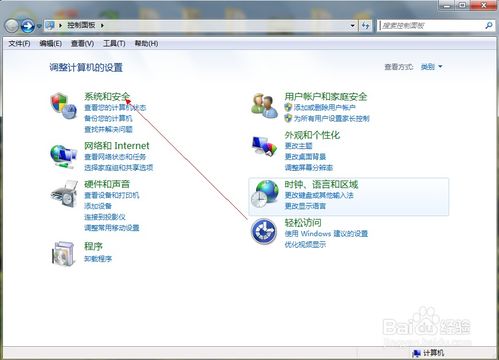
想要打开Windows 7系统,首先你得准备好以下工具:
1. Windows 7系统镜像文件:你可以从官方网站下载,或者找一些可靠的网站获取。
2. U盘:至少8GB的容量,用来制作启动盘。
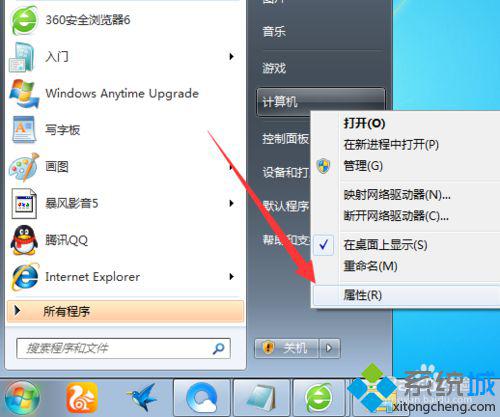
3. U盘启动制作工具:比如大白菜装机版、U大师等。
二、制作启动U盘,轻松上手
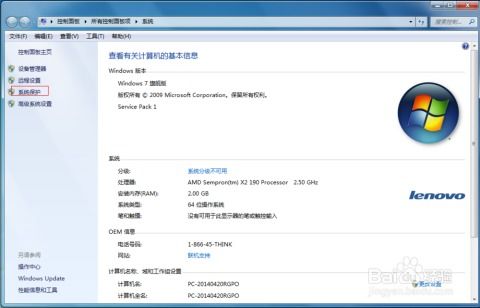
1. 下载系统文件:打开浏览器,搜索“Windows 7系统文件下载”,选择一个可靠的网站,下载Windows 7系统镜像文件。
2. 下载装机工具:同样在浏览器中搜索“大白菜装机版下载”,下载并安装。
3. 制作启动U盘:打开装机工具,选择U盘,然后点击“制作启动U盘”按钮。按照提示操作,等待制作完成。
三、进入BIOS设置,启动U盘
1. 重启电脑:将制作好的启动U盘插入电脑USB接口。
2. 进入BIOS设置:在电脑启动时,按下F2、F10或DEL等键进入BIOS设置。
3. 设置启动顺序:在BIOS设置中找到“Boot”菜单,将U盘设置为第一启动设备。
4. 保存并退出:设置完成后,按F10键保存并退出BIOS设置。
四、启动U盘,安装Windows 7
1. 启动电脑:重启电脑,电脑会从U盘启动。
2. 选择安装方式:进入U盘启动菜单,选择“02 运行大白菜Win8PE防蓝屏版(新电脑)”。
3. 选择系统镜像:进入大白菜PE系统桌面,找到Windows 7系统镜像文件,点击打开。
4. 选择安装盘:在映像文件路径下选择“Windows 7旗舰版”,然后选择需要安装系统的硬盘。
5. 开始安装:点击“确定”开始安装Windows 7系统。
五、安装完成,享受新系统
1. 等待安装完成:耐心等待系统安装完成,电脑会自动重启。
2. 设置用户账户:进入Windows 7系统,设置用户账户和密码。
3. 安装驱动程序:安装必要的驱动程序,让电脑硬件正常工作。
4. 安装常用软件:安装你喜欢的软件,开始享受Windows 7系统带来的全新体验吧!
六、注意事项
1. 备份重要数据:在安装新系统之前,一定要备份电脑中的重要数据,以免丢失。
2. 选择合适的系统版本:Windows 7有多个版本,根据自己的需求选择合适的版本。
3. 安装驱动程序:安装系统后,一定要安装必要的驱动程序,让电脑硬件正常工作。
打开Windows 7系统其实并不难,只要按照以上步骤操作,你就能轻松完成。快来试试吧,让你的电脑焕然一新,享受全新的操作系统带来的便捷吧!
相关推荐
教程资讯
教程资讯排行